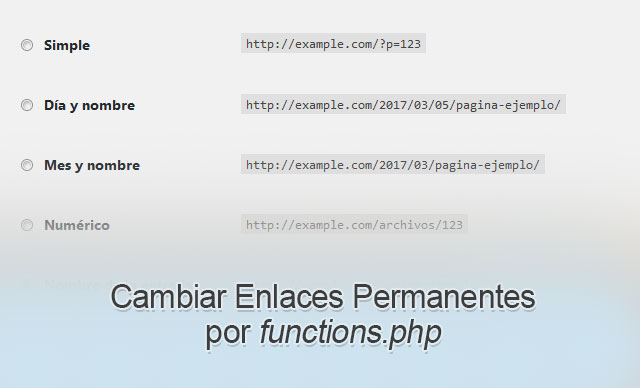Hay una veriedad de enlaces que te ofrece WordPress, de los cuales puedes elegir para mostrar tu contenido en una estructura de URL determinada, a paritr de los ajustes en el panel de administración de WordPress, pero también puedes hacerlo desde tus archivos mediante un código sencillo. Hoy te mostraremos cómo cambiar enlaces permanentes desde el archivo functions.php en WordPress.
Cambiar Enlaces Permanentes
Con el fin de simplificar y mejorar la estructura de los enlaces de las páginas en tu sitio web, y también para servir enlaces amigables con los motores de búsqueda, WordPress te permite personalizar los enlaces permanentes según una determinada organización.
Para hacer esto, WordPress utiliza un módulo de reescritura en Apache llamado mod_rewrite que básciamente convierte enlaces ilegibles de php en otros mucho más legibles para los humanos, y amigable con los motores de búsqueda.
La estructura se puede ajustar, dependiendo del tipo de contenido que estás publicando en tu sitio web, y el más adecuado a tus visitantes. En un artículo anterior, hemos hablado de cómo personalizar y cambiar los enlaces permanentes en WordPress.
Cambiar Enlaces Permanentes de functions.php
En todos los temas de WordPress hay un archivo con el nombre de functions.php que es usado generalmente para establecer ajustes básicos de tu tema, y que es usado también para añadir nuevas funcionalidades en tu sitio web.
Antes de realizar cambios en este archivo, te recomendamos crear una copia de respaldo de tus archivos, y si es la primera vez que trabajas con archivos en WordPress, te invitamos a mirar cómo editar archivos de forma correcta.
function cambiar_enlaces(){
global $wp_rewrite;
$wp_rewrite->set_permalink_structure('/%author%/%postname%/');
}
add_action('init', 'cambiar_enlaces');
Copias y pegas el código en la parte inferior del archivo, ten cuidado en no dejar espacios entre las etiquetas de php ya que esto puede causar el problema de headers already sent en tu sitio.
La estructura de enlaces que establecemos en el código es la del nombre de autor seguido por el título de la entrada o página con el nombre de dominio nada más. Si tienes conocimientos suficientes de PHP y WordPress puedes personalizar la estructura de tus enlaces permanentes con la ayuda de la documentación oficial.
Vuelves a subir el archivo a tu servidor después de guardar los cambios para efectuar los cambios, una vez refrescas cualquier página de tu sitio, ya el código se habrá ejecutado de forma exitosa.
Si te gusta este artículo por favor compártelo, y síguenos en Facebook, Twitter o Google+ para obtener nuestros últimos tutoriales sobre optimización y seguridad de WordPress.